w10连接共享打印机出现0x000003e3错误解决方法 windows10连接共享打印机出现0x000003e3错误怎么解决
更新时间:2024-08-21 13:02:33作者:yang
在使用Windows 10连接共享打印机时,有时会出现0x000003e3错误,导致打印功能无法正常使用,这个问题可能是由于驱动程序不兼容或损坏引起的。要解决这个问题,可以尝试重新安装打印机驱动程序,或者检查网络连接是否稳定。也可以尝试更新操作系统或者联系打印机厂商获取支持。通过这些方法,可以有效解决0x000003e3错误,恢复打印机的正常工作。
具体方法:
1、首先在打开的电脑桌面开始菜单中,点击鼠标右键,在打开的菜单栏当中点击“控制面板”,如下图所示。
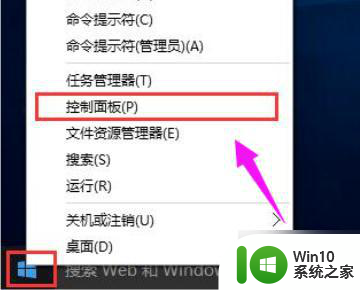
2、然后把查看方式修改为“大图标”,找到“设备和打印机”点击进入。
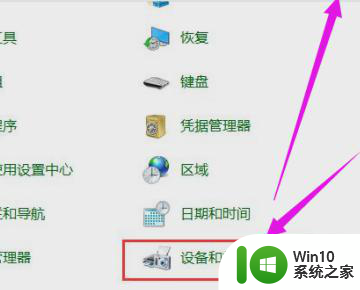
3、接着在共享的打印机上点击右键,选择“属性”,如下图所示。
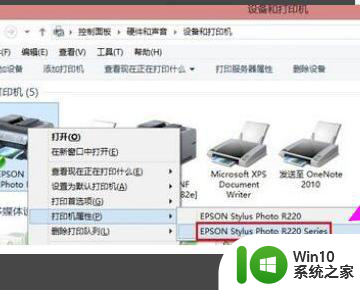
4、进入属性,切换到“共享”选项卡。在共享名字中输入正确的共享名字。
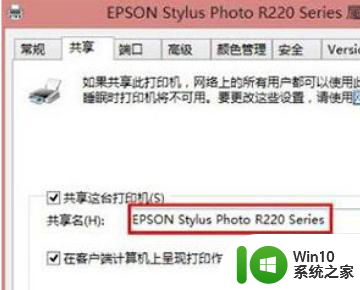
5、然后点击“高级”,点击“立即查找”。在搜索的结果框中双击“everyone”。
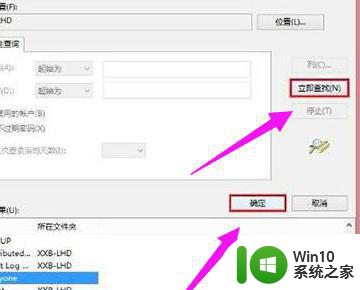
6、最后在“选择用户或组”中点击确定,重启计算机即可。
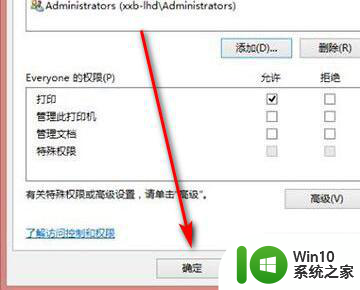
以上就是w10连接共享打印机出现0x000003e3错误解决方法的全部内容,有出现这种现象的小伙伴不妨根据小编的方法来解决吧,希望能够对大家有所帮助。
w10连接共享打印机出现0x000003e3错误解决方法 windows10连接共享打印机出现0x000003e3错误怎么解决相关教程
- win10连接共享打印机出现错误代码0x0000000a怎么解决 win10连接共享打印机出现错误代码0x0000000a解决方法
- window10连接共享打印机出现错误0x00004005怎么解决 Windows10连接共享打印机错误0x00004005解决方法
- 最新win10连接win7的共享打印机错误0x00000a怎么解决 win10连接win7的共享打印机出现0x00000a错误怎么办
- win10连接共享打印机709错误修复方法 Win10连接共享打印机709错误怎么解决
- win10连不上共享打印机错误0x0000709解决方法 Win10共享打印机无法连接错误0x0000709解决方案
- w10系统连接打印机出现错误码709怎么办 w10系统连接打印机错误码709解决方法
- w10系统共享打印机出现输入网络凭证怎么解决 W10系统共享打印机网络凭证输入错误怎么办
- win10链接共享打印机提示0x0000000a错误代码如何解决 Win10链接共享打印机0x0000000a错误代码解决方法
- win10操作失败,错误为0x0000003e3 如何修复Win10连接局域网共享打印机错误0x000003e3
- windows10如何连接共享的打印机 windows10如何设置共享打印机连接
- win10连接共享打印机提示错误代码0x80070035修复方法 Win10连接共享打印机失败怎么办
- windows10共享打印机提示无法连接到打印机 Windows无法连接到共享打印机的解决方法
- 《极品飞车13:变速》win10无法启动解决方法 极品飞车13变速win10闪退解决方法
- win10桌面图标设置没有权限访问如何处理 Win10桌面图标权限访问被拒绝怎么办
- win10打不开应用商店一直转圈修复方法 win10应用商店打不开怎么办
- win10错误代码0xc0000098开不了机修复方法 win10系统启动错误代码0xc0000098怎么办
win10系统教程推荐
- 1 win10桌面图标设置没有权限访问如何处理 Win10桌面图标权限访问被拒绝怎么办
- 2 win10关闭个人信息收集的最佳方法 如何在win10中关闭个人信息收集
- 3 英雄联盟win10无法初始化图像设备怎么办 英雄联盟win10启动黑屏怎么解决
- 4 win10需要来自system权限才能删除解决方法 Win10删除文件需要管理员权限解决方法
- 5 win10电脑查看激活密码的快捷方法 win10电脑激活密码查看方法
- 6 win10平板模式怎么切换电脑模式快捷键 win10平板模式如何切换至电脑模式
- 7 win10 usb无法识别鼠标无法操作如何修复 Win10 USB接口无法识别鼠标怎么办
- 8 笔记本电脑win10更新后开机黑屏很久才有画面如何修复 win10更新后笔记本电脑开机黑屏怎么办
- 9 电脑w10设备管理器里没有蓝牙怎么办 电脑w10蓝牙设备管理器找不到
- 10 win10系统此电脑中的文件夹怎么删除 win10系统如何删除文件夹
win10系统推荐
- 1 宏碁笔记本ghost win10 64位官方免激活版v2023.04
- 2 雨林木风ghost win10 64位镜像快速版v2023.04
- 3 深度技术ghost win10 64位旗舰免激活版v2023.03
- 4 系统之家ghost win10 64位稳定正式版v2023.03
- 5 深度技术ghost win10 64位专业破解版v2023.03
- 6 电脑公司win10官方免激活版64位v2023.03
- 7 电脑公司ghost win10 64位正式优化版v2023.03
- 8 华硕笔记本ghost win10 32位家庭版正版v2023.03
- 9 雨林木风ghost win10 64位旗舰安全版下载v2023.03
- 10 深度技术ghost win10 64位稳定极速版v2023.03